- スタートボタンから”Internet News”クリックするか、Internet Exploreを起動し、メニューバーの”移動”から”ニュースを読む”をクリックしてInternet Newsを起動します。
最初に設定するときは、セットアップウィザードが立ち上がりますので、下記の説明に沿ってセットアップします。
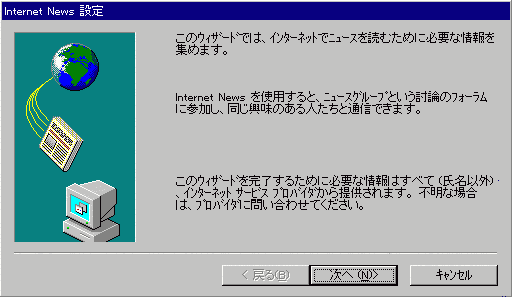
[次へ]ボタンをクリックして次画面に進みます。
- 以下の様に設定します。
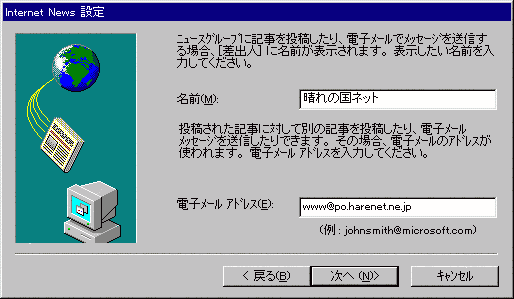
名前:ご自分のお名前を入力して下さい。(漢字利用可)
電子メールアドレス:ご自分のMailアドレスを入力して下さい。
[次へ]ボタンをクリックして次画面に進みます。
- 以下の様に設定します。
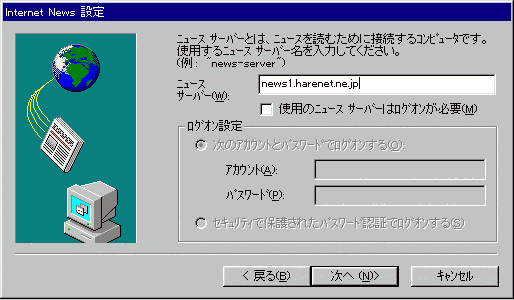
ニュースサーバー:news1.harenet.ne.jp
[次へ]ボタンをクリックして次画面に進みます。
- 以下の様に設定します。
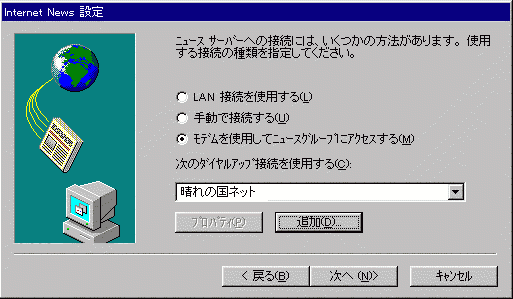
[次へ]ボタンをクリックして次画面に進みます。
- [完了]ボタンをクリックしてウィザードを終了させます。
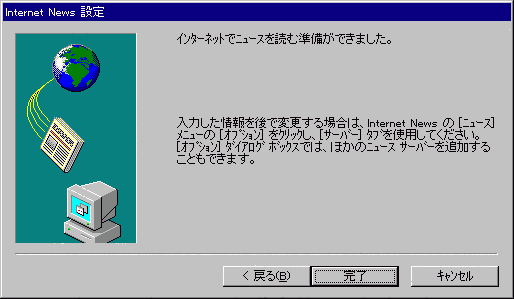
|
 各種設定方法について−ネットニュース
各種設定方法について−ネットニュース 各種設定方法について−ネットニュース
各種設定方法について−ネットニュース